Cách tắt chuột cảm ứng trên laptop
Rất nhiều người dùng laptop nhưng không thực sự thích dùng touchpad của laptop,touchpad không được tối ưu như chuột bình thường mà bạn sử dụng trên PC.Nếu bạn gặp khó khăn trở ngại khi thao tác có tình trạng nhảy con trỏ hay đơn giản bạn chỉ muốn tắt đi và dùng thay thế bằng chuột.Nhiều bạn sẽ nghĩ “sống chung với lũ” nhưng không hoàn toàn tắt chuột cảm ứng trên laptop được nhưng dưới đây là Phong Vũ sẽ hướng dẫn cách tắt chuột cảm ứng trên laptop.
Sau đây là 3 cách mà Phong Vũ hướng dẫn bạn cách tắt chuột cảm ứng trên laptop.
Cách 1. Vô hiệu hoá touchpad bằng tổ hợp phím tắt.
Thông thường một số laptop đều có phím để bật tắt chức năng của touchpad,tổ hợp phím này bấm Fn+F7 hoặc F8,.. Phụ thuộc vào từng loại máy và hãng khác nhau mà bạn nên để ý kỹ biểu tượng trên các phím chức năng để thao tác chính xác

Ví dụ trên đây là cách tắt chuột cảm ứng trên laptop asus sử dụng tổ hợp phím bấm Fn+F9
Cách tắt chuột cảm ứng trên laptop trên Dell
○ Sử dụng phím tắt Fn+F8
Cách tắt chuột cảm ứng trên laptop trên HP
○ Sử dụng phím tắt Fn+F7
Cách tắt chuột cảm ứng trên laptop trên Lenovo
○ Sử dụng phím tắt Fn+F6
Cách tắt chuột cảm ứng trên laptop trên Acer
○ Sử dụng phím tắt Fn+F7
Cách 2. Vô hiệu hoá bằng touch Keyboard Service
Để sử dụng cách này,bạn làm theo hướng dẫn dưới đây
Bạn bấm tổ hợp phím Windows+R để mở cửa sổ Run > gõ services.msc
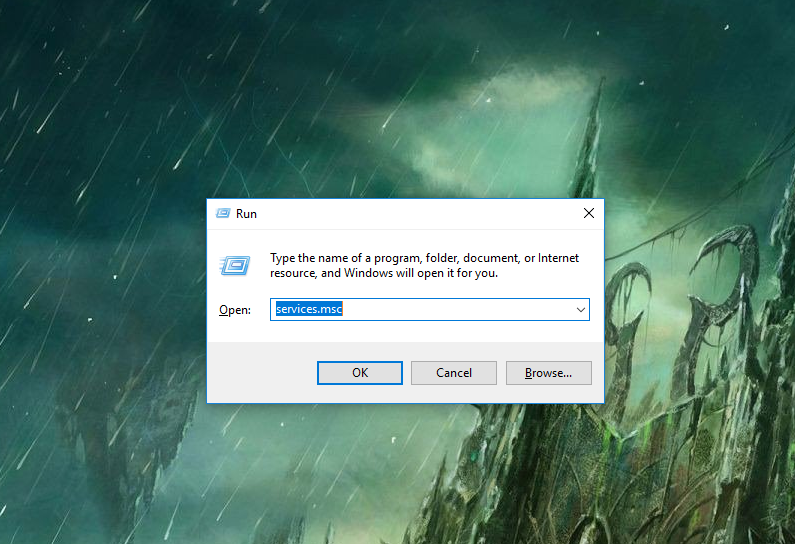
Trên cửa sổ Menu Services, click chọn cột Name, sau đó cuộn xuống tìm và kích đúp chuột vào tùy chọn Touch Keyboard and Handwriting Panel Service.
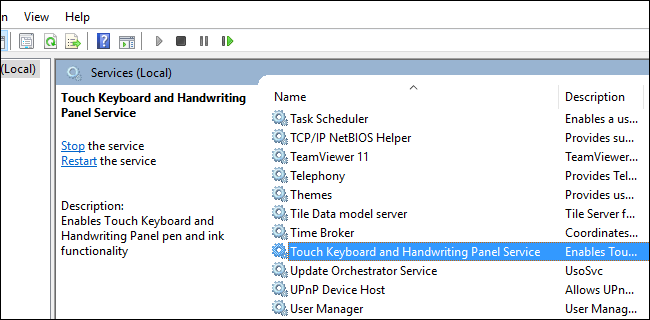
Lúc đó trên cửa sổ hiện lên dòng Touch Keyboard and Handwriting Panel Service Properties.Trên cửa sổ này,tại mục Startup type,click chọm Disable
Tại mục Service status, click chọn Stop để tắt Service.
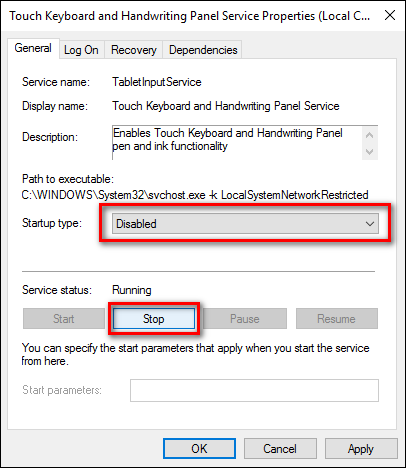
Cuối cùng click chọn OK và khởi động lại máy tính.
Cách 3. Đổi tên TabTib.exe
Bạn bấm tổ hợp phím Windows+R để mở cửa sổ Run > gõ C:\Program Files\Common Files\microsoft shared\ink
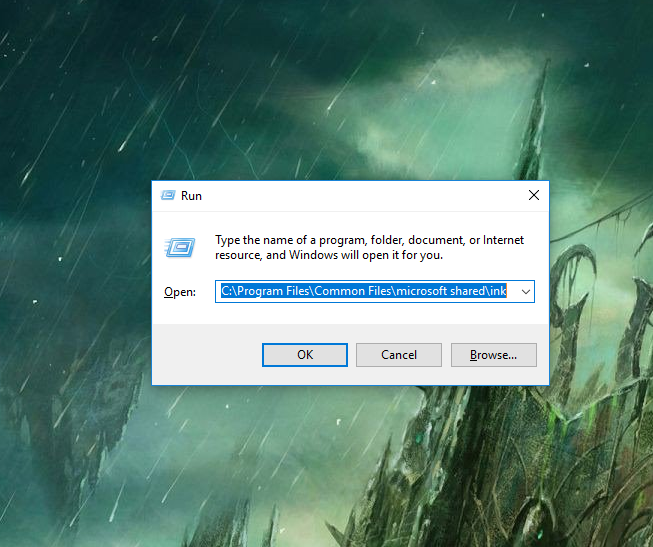
Bấm Enter để mở thư mục mà bạn muốn trỏ đến sau đó bạn cuộn xuống tìm TabTib.exe
Bước tiếp theo là tiến hành chỉnh sửa một số thay đổi nhỏ trên file TabTib.exe, trong đó bao gồm thay đổi Ownership (quyền sở hữu) và đổi tên file.
Trường hợp nếu muốn kích hoạt Touch Screen, bạn chỉ cần thay đổi các chỉnh sửa về mặc định.
Kích chuột phải vào file TabTib.exe, sau đó chọn Properties.
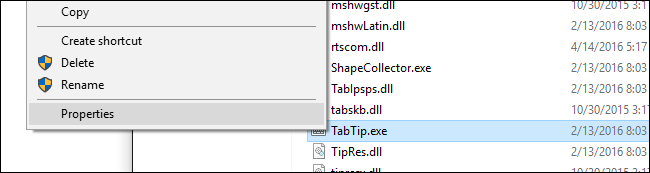
Bạn chọn Advanced.
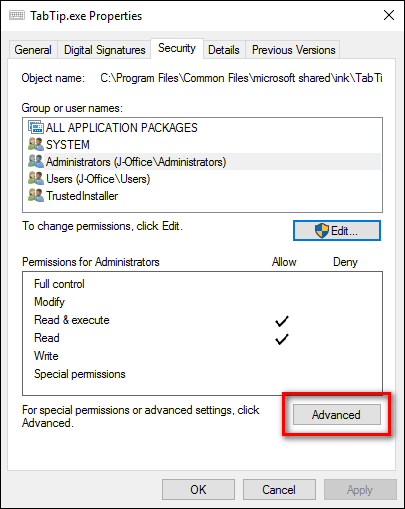
Trên cửa sổ Advanced Security Settings, tìm mục Owner. Theo mặc định mục Owner được thiết lập là TrustedInstaller. Nhiệm vụ của bạn là click chọn Change để thay đổi thiết lập.
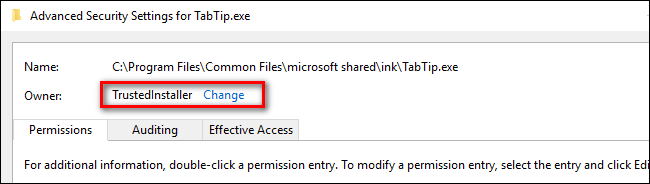
Trên cửa sổ Select User or Group, tìm mục Enter the object, sau đó nhập vào đó Administrators như hình dưới đây rồi click chọn OK.
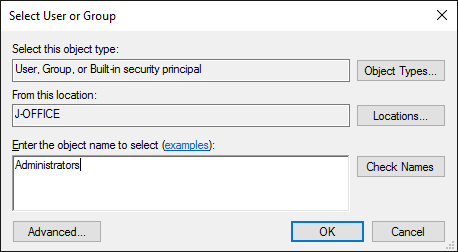
Click OK trên các cửa sổ khác cho đến khi trở lại cửa sổ thư mục tìm thấy file TabTib.exe.
Mở lại chính xác menu mà bạn vừa mở, kích chuột phải vào đó rồi chọn Properties, sau đó click chọn Advanced.
Trên cửa sổ Advanced Security Settings, click chọn Change Permissions ở góc dưới bên trái cửa sổ, sau đó click chọn Administrators để thay đổi cài đặt.
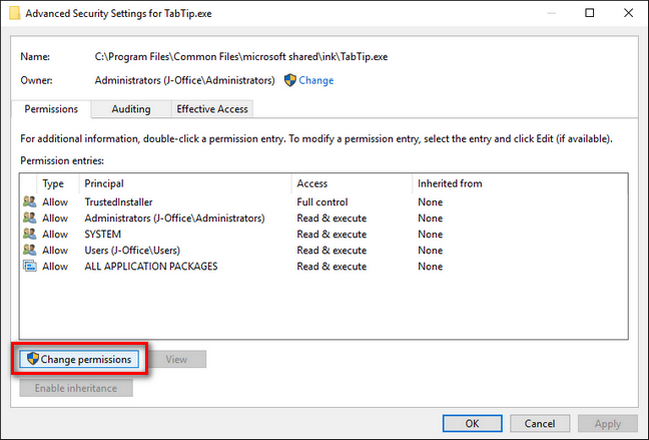
Trên cửa sổ Administrators, chọn Full Control. Sau khi bạn click chọn Full Control, nó sẽ tự động đánh dấu tất cả các mục khác, trừ mục Special permissions.
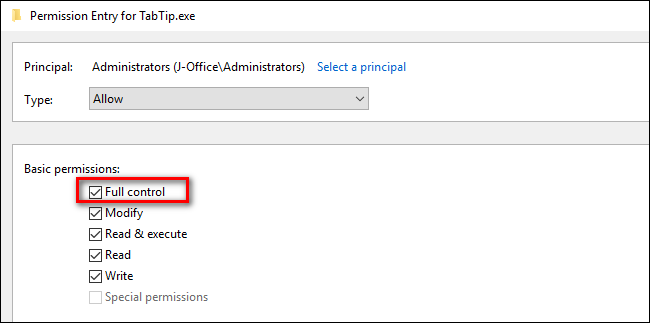
Tiếp theo click chọn OK, sau đó click chọn tiếp OK cho đến khi trở lại danh sách các file gốc ban đầu. Kích chuột phải vào TapTip.exe, sau đó chọn Rename.
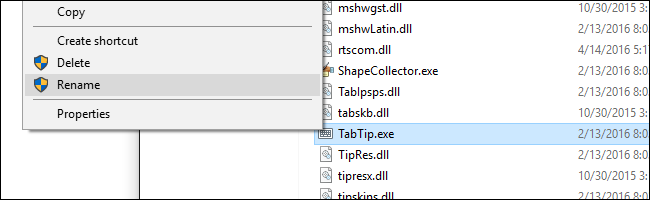
Đổi tên file TapTip.exe thành TapTip.exe.bak là xong.
Nếu muốn kích hoạt lại Touchpad, bạn thực hiện các bước tương tự và đổi tên file TapTip.exe không có đuôi .bak là xong.




